Samsung CLP-41x, CLP-68x Color Laser Printer series - User Guide
Table Of Contents
- Grundläggande
- 1. Introduktion
- 2. Översikt över menyn och grundläggande installation
- 3. Underhåll
- Beställa förbrukningsvaror och tillbehör
- Tillgängliga varor
- Tillgängliga tillbehör
- Tillgängliga reservdelar
- Förvara tonerkassetten
- Omfördela toner
- Byta ut tonerkassetten
- Byta spilltonerbehållaren
- Installera tillbehör
- Kontrollera förbrukningsmaterialens status
- Ställa in varning vid låg tonernivå
- Rengöra maskinen
- Tips för att flytta och förvara skrivaren
- 4. Felsökning
- 5. Bilaga
- Avancerad
- Contact SAMSUNG worldwide
- Ordlista
- Index
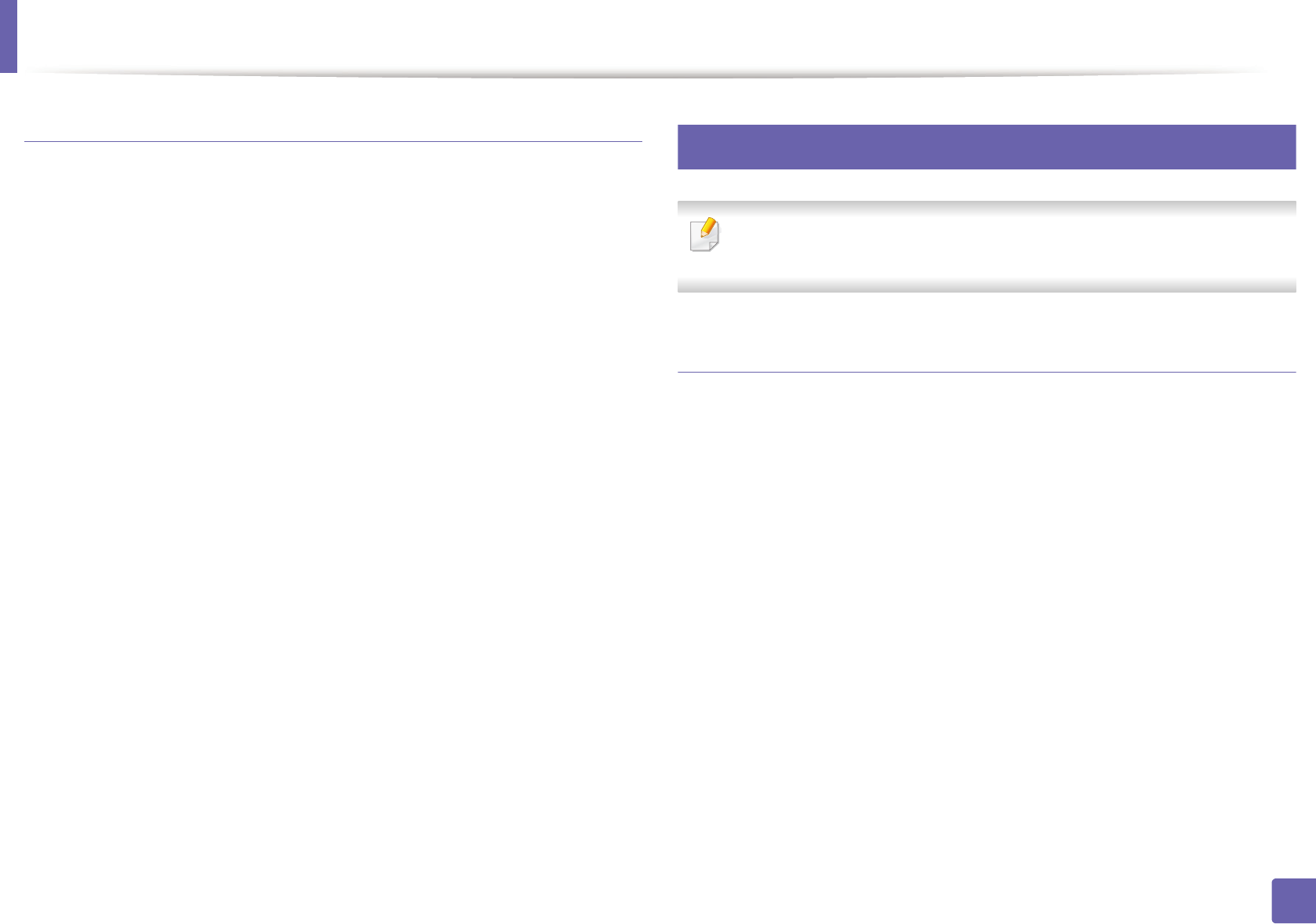
Utskriftsfunktioner
215
4. Specialfunktioner
Att använda högerklicksmenyn
1
Högerklicka på den PDF-fil du vill skriva ut och välj Direktutskrift.
Fönstret Direktutskrivningsfunktion visas och där finns PDF-filen
med.
2
Välj vilken skrivare som ska användas.
3
Anpassa skrivarinställningarna.
4
Klicka på Skriv ut. Den valda PDF-filen skickas till skrivaren.
7
Mac-utskrift
Alla funktioner är inte tillgängliga på alla modeller och i alla utföranden.
Det kan därför hända att din skrivare inte har stöd för alla funktioner.
Skriva ut ett dokument
När du skriver ut från en Mac måste du kontrollera inställningarna för
skrivardrivrutinen i varje program som du använder. Gör så här om du vill
skriva ut från en Mac:
1
Öppna dokumentet som ska skrivas ut.
2
Öppna menyn File och klicka på Page Setup (Document Setup i
vissa program).
3
Välj papperets storlek, orientering, skalning och andra alternativ,
och kontrollera att din maskin är markerad. Klicka på OK.
4
Öppna menyn File och klicka på Print.
5
Välj antal kopior och vilka sidor du vill skriva ut.
6
Klicka på Print.










